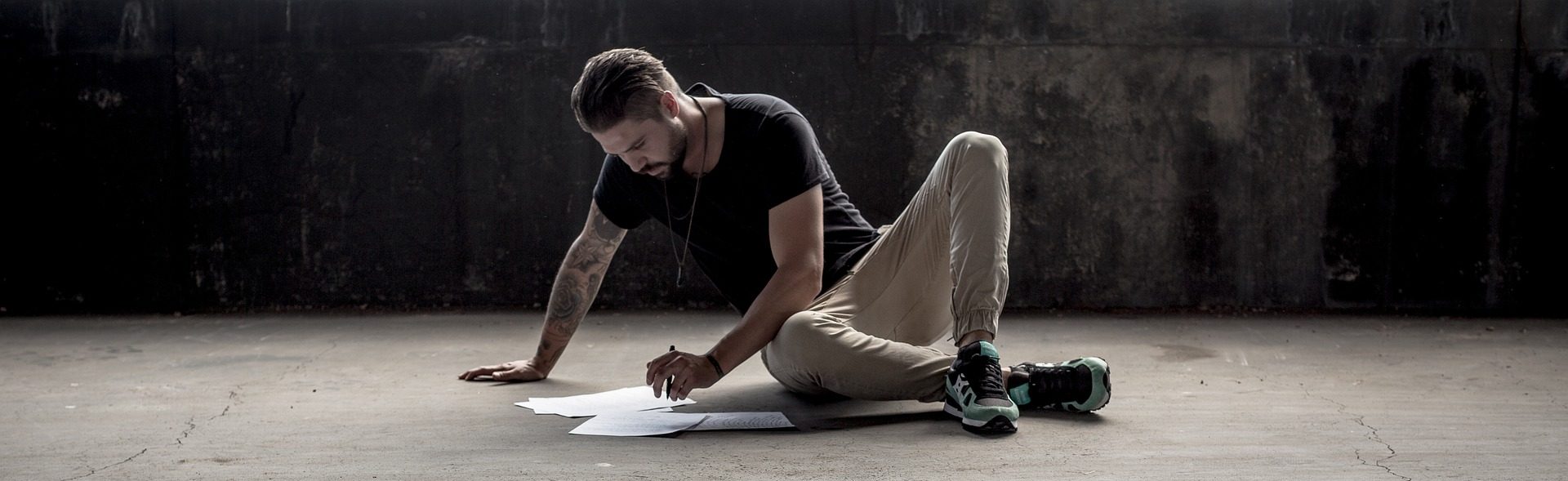Es gibt nur Wenige, die Google Scholar richtig nutzen.
Ob du gerade an einer Seminararbeit sitzt, an deiner Abschlussarbeit feilst, oder einfach up to date in deinem Fachbereich bleiben willst, Google Scholar unverzichtbar.
Warum solltest du dir ein Tutorial zu Google Scholar anschauen? Suchbegriff eingeben, die Top-Ergebnisse herunterladen und zitieren, fertig.
Wenn das in etwa dein herkömmliches Nutzungsverhalten von Google Scholar und anderen wissenschaftlichen Datenbanken ist, dann verschenkst du 90% des Potenzials, das diese Tools bieten.
In diesem Video zeige ich dir 7 versteckte Funktionen von Google Scholar, die du mit Sicherheit noch nicht kennst und die deine Literatur-Recherche in neue Sphären katapultieren.
Selbst im Zeitalter von KI.
Inhaltsverzeichnis
Was ist Google Scholar?
Google Scholar ist eine Suchmaschine speziell für wissenschaftliche Inhalte. Ob wissenschaftliche Zeitschriftenartikel (aka Journal Papers), Konferenzbeiträge, Patente oder Gerichtsentscheidungen – hier findest du fast alle Sorten an Literatur, die du für deine wissenschaftlichen Arbeiten brauchen könntest.
Aber Achtung: Nicht alle Dokumente, die über Google Scholar zugänglich sind, wurden von Experten begutachtet (peer-reviewed).
Das bedeutet, dass du die wissenschaftliche Gültigkeit und Glaubwürdigkeit jeder Quelle, die du auf Google Scholar findest, prüfen solltest. Das unterscheidet Google Scholar von anderen Datenbanken, die automatisch nur peer-reviewte Artikel listen.
Der Vorteil ist jedoch das du in Google Scholar so ziemlich alles finden kannst was es gibt, wohingegen andere Datenbanken auf einzelne Disziplinen oder Verlage begrenzt sind.
In den Suchergebnissen zeigt Google Scholar eine breite Palette von Quellen, einschließlich Dissertationen, Büchern und sogar Magazinartikeln. Um festzustellen, ob eine Quelle peer-reviewed ist, solltest du immer prüfen, woher die Quelle kommt.
Ein guter Indikator für die Glaubwürdigkeit einer Quelle ist die Anzahl an Zitationen. Das heißt aber nicht, dass die Quelle peer-reviewed wurde.
Es gibt da draußen tausende zwielichtige Journals und Verlage, die frei verfügbare Paper (open access) komplett ohne oder mit einem getürkten peer-review Verfahren publizieren und im Anschluss durch fragwürdige Praktiken deren Zitationen pushen.
MDPI ist ein solcher Verlag, aber es gibt noch viele weitere. Wenn ein Paper aus einem MDPI Journal hunderte oder noch mehr Zitationen hat, dann lohnt es sich einen Blick auf die zitierenden Paper zu werfen. Diese sind dann meistens auch Paper aus MDPI Journals. So ein Zufall!
So etwas nennt man auch eine Zitationsmühle (Citation Mill) und dient dazu die Reputation dieser Artikel künstlich aufzublasen.
Es ist wichtig, dass du diese faulen Äpfel erkennst und bei deiner Google Scholar Suche einschätzen kannst, welche Quellen von hoher und welche von fragwürdiger Qualität sind.
#1 Google Scholar mit deiner Uni-Bibliothek verknüpfen
Bevor du Google Scholar nutzt, sollten wir noch eine wichtige Einstellung vornehmen, damit du noch mehr aus deinen Suchergebnissen herausholen kannst. Wenn du ohne diese spezielle Einstellung deine Keywords eingibst und suchst, kriegst du nur zu wenigen Artikeln Zugriff auf die Vollversion als PDF. Für die meisten Artikel benötigst du nämlich eine Lizenz.
Und hier ist der Trick, den viele nicht kennen: Du kannst dein Google Scholar-Konto mit der Online-Bibliothek deiner Universität verknüpfen. So hast direkt über Google Scholar Zugriff auf alle Artikel und Verlage, für die deine Uni die Lizenz erworben hat.
So geht’s: Klicke links auf das Dropdown-Menü und gehe in die Einstellungen. Dort findest du die Option „Bibliothekslinks“. Klick darauf und such in der Suchleiste nach deiner Uni. Nehmen wir zum Beispiel an, du studierst an der HU Berlin – tippe „HU Berlin“ ein, markiere das entsprechende Kästchen und speichere deine Einstellungen.
Sobald du das gemacht hast, achte beim nächsten Suchen darauf, wie auf der rechten Seite nun deutlich mehr PDF-Zugänge zu den Artikeln sichtbar werden, da du jetzt über die Bibliothek deiner Uni darauf zugreifen kannst.
Diese einfache Einstellung verschafft dir Zugriff auf die meisten Artikel in der Datenbank. So kannst du Google Scholar richtig nutzen, und zwar in vollem Umfang.
#2 Google Scholar mit relevanten Keywords füttern
Google Scholar funktioniert ähnlich wie jede andere Suchmaschine.
Du kannst dir die Keywords die du eingibts als Sprache vorstellen, mit der du mit Google Scholar kommunizierst. Je besser du die Sprache sprichst (je besser also deine Keywords sind), desto besser werden auch deine Suchergebnisse. Es ist also entscheidend, dass du lernst, wie man Keywords richtig einsetzt.
Es geht nicht darum, irgendein Ergebnis zu bekommen, sondern die für dich relevanten Ergebnisse.
Ein guter Anfangspunkt sind hier z.B. Synonyme. Stell dir vor du möchtest zum Thema Remote Work recherchieren. In diesem Fall wäre nicht nur der Begriff „Remote Work“ ein relevantes Keyword sondern auch „Virtual Work“, „Distributed Work“, oder „Hybrid Work“.
Solltest du ganz frisch im Thema sein und noch so gar keine Ahnung habst wie du Google Scholar richtig nutzen sollst, kannst dir die Hilfe von einem Sprachmodell wie Chat GPT holen und dir für dein Start-Keyword geeignete Synomyme vorschlagen lassen.
Prompt: Ich starte gerade mit der Literaturrecherche für meine Hausarbeit und weiß noch gar nicht, wo ich anfangen soll. Um Literatur für den Literaturteil zu finden, möchte ich mit einer Google Scholar Suche starten. Kannst du mir 10 relevante englische Keywords rund um das Thema „Remote Work“ nennen?
Dann nimm jetzt Teil an meinem neuen online CRASH-KURS! (100% kostenlos)
(und erfahre die 8 Geheimnisse einer 1,0 Abschlussarbeit)

#3 Erweiterte Sucheinstellungen
Wenn wir nach dem Begriff „Remote Work“ suchen, findet Google Scholar über 5,9 Mio. Treffer. Sich da durchzuforsten, ist natürlich unmöglich.
Auf der linken Seite der Trefferliste findest du deshalb Einstellungen, die es dir ermöglichen, deine Suche zu spezifizieren.
Zum Beispiel kannst du deine Suchergebnisse auf bestimmte Zeiträume eingrenzen. Wenn du dich für den neuesten Forschungsstand interessierst, kannst du z.B. nach aktuellen Papern suchen und die Suche auf die letzten 1-2 Jahre begrenzen.
Diese Funktion verwende ich häufig, wenn ich meine Einleitung oder meinen aktuellen Forschungsstand mit den neusten Studien zu einem Thema anreichern will. Das ist besonders wichtig, um zu signalisieren, dass du bei deiner Literaturrecherche aktuelle Literatur berücksichtigt hast.
Wenn du sehen willst, wie sich die Forschung zu dem Thema über die Jahre verändert hat, kannst du natürlich auch weiter zurück gehen.
Deine Suche auf „Review-Artikel“ (auf dem deutschen Google Scholar heißt es Übersichtsarbeiten) zu fokussieren ist super hilfreich, wenn du mit deiner Arbeit noch am Anfang stehst.
Die Autoren von Review Artikeln haben die Arbeit die du dir auch machen möchtest bereits erledigt, und die existierende Literatur zu einem Thema oder einer Theorie zusammengefasst.
Um eine bestimmte Theorie schnell zu verstehen, sind Review Artikel Gold wert. Sagen wir mal du suchst nach Quellen zur Self Determination Theory. An deiner Stelle würde ich mit einem Review Artikel starten und zwar einem möglichst aktuellen.
Dort findest du alle relevanten Quellen zur Theorie breits für dich an einem Ort zusammengefasst. Außerdem erklären die Autoren von Review Artikeln eine Theorie meist in einfacher verstänlichen Worten als die Originalautoren.
Advanced Search
Wenn du noch spezifischer suchen möchtest, dann kannst du auch noch die erweiterte Suche von Google Scholar nutzen. Du kannst nach exakten Phrasen suchen, mehrere Begriffe einschließen oder ausschließen und sogar nach spezifischen Autoren oder in bestimmten Zeitschriften veröffentlichten Artikeln filtern.
Besonders praktisch ist die Option, den Zeitraum der Veröffentlichungen einzuschränken. Das heißt, hier kannst du Artikel finden, die innerhalb eines bestimmten Datumsbereichs veröffentlicht wurden. Oder aber auch, um Artikel deiner Lieblingsautoren zu finden.
Profile
Es ist immer gut, einen Überblick über relevante Forscher in deinem Themengebiet zu haben. Wenn du sie zitierst, wird auch deine Arbeit relevanter. Denn so signalisierst du, dass du die wichtigsten Autoren auf einem Gebiet kennst. – und das hilft deiner Note! 😉
Wenn das Forschungsfeld für dich neu ist und du noch nicht weißt, welche Persönlichkeiten den Diskurs anführen, kann dir die Funktion „Profile“ helfen. Dazu stellst du die Ansicht in Google Scholar einfach von „Artikel“ auf „Profile“ um. Wissenschaftler die ihr Profil angelegt haben, und das sind die meisten, nutzen auch oft Labels, um ihre Forschungsthemen in kurzen Stichworten zu beschreiben.
Wenn du in die Suche: label:thema_YZ (z.B.: label:digital_work) eingibst, erhältst du in der Regel noch mehr Suchergebnisse als ohne die label-Suche.
#4 Den Überblick in Google Scholar behalten
Stellen wir uns vor du bist mitten bei der Literatursuche und du hast die Zeit vergessen. Als du auf die Uhr guckst, siehst du, dass du dringend los musst, immerhin wartet Oma mit dem Sonntagskuchen auf dich.
Was machst du denn jetzt, wie sollst du die gesichteten Artikel nur wiederfinden?
Unter jedem Artikel in Google Scholar ist ein kleiner Stern zu finden. Und der ist genau dazu da, dass du Artikel speichern kannst. Die Artikel landen dann in deiner Bibliothek. So kannst Google Scholar richtig nutzen um deine eigene kleine Bibliothek aufzubauen!
Also sobald du einen Artikel interessant findest, klickt du am besten auf das Stern-Symbol, damit er nicht verloren geht. Vielleicht stößt du auf Artikel, die du später noch einmal genauer lesen oder auf die du zurückkommen möchtest.
Um die Übersicht in deiner Bibliothek nicht zu verlieren und noch effektiver zu arbeiten, kannst du die Artikel kategorisieren.
In der Toolbar gibt es eine Option, um Labels zu erstellen. Du kannst zum Beispiel ein Label „Später lesen“ erstellen. Alle Artikel, die du diesem Label zuordnest, sind dann auf der linken Seite deines Bildschirms unter diesem Label gruppiert.
So bleibt deine Literaturrecherche organisiert und du kannst leicht zu deinen ursprünglichen Suchanfragen zurückkehren, wenn du weitere Infos benötigst.
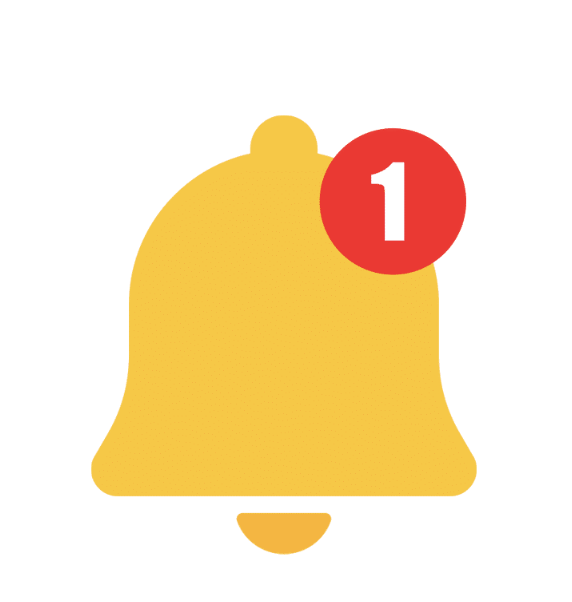
#5 Alerts bekommen
Stell dir vor, du bekommst immer sofort Bescheid, wenn neue Studien zu deinem Forschungsthema veröffentlicht werden. Genau das ermöglichen dir die Alerts von Google Scholar.
Um einen Alert einzurichten, gehst du einfach in die Suchleiste, gibst dein Forschungsthema ein – nehmen wir beispielsweise „remote work“ – und klickst dann auf „Alert erstellen“. Gerade wenn du über einen längeren Abschnitt an einer Arbeit arbeitest, kann das hilfreich sein. Wenn du 6 Monate vor Abgabe mit der Erstellung deiner Abschlussarbeit beginnst, kriegst du über diesen Zeitraum immer wieder top-aktuelle Publikationen und kannst Ergänzungen vornehmen.
Das Beste: du musst dafür keine Zeit investieren und selbst suchen, sondern alles landet automatisch in deinem E-Mail Postfach.
#6 Automatisch zitieren mit Google Scholar
Als Student kennst du sicher das leidige Thema des Literaturverzeichnisses. Mit Google Scholar ist es nicht mehr ganz so nervig.
Siehst du die Anführungszeichen neben jedem Artikel? Ein Klick darauf, Google Scholar zeigt dir die korrekte Zitierweise nach den aktuellen APA-Richtlinien.
Nutzt du auch die „Meine Bibliothek“-Funktion und speicherst dort deine Artikel, wird das Erstellen deiner Literaturliste wirklich einfach. Du musst nur zurück zu Google Scholar gehen und die richtigen Zitatationen copy & pasten.
Einfacher und schneller kannst du deine Quellen kaum korrekt angeben.
Noch besser wäre es natürlich, wenn du mit einem Literaturverwaltungsprogramm arbeitest. Unter „zitieren“, kannst du dir die Quellenangabe im richtigen Dateiformat für dein Literaturverwaltungsprogramm wie Endnote, Zotero, Citavi und Co. herunterladen.
Du öffnest einfach die heruntergeladene Datei und schon hast du die Quelle in deinem Literaturverwaltungsprogramm und kannst sie mit einem Klick in Word zitieren und dir den Eintrag in deinem Literaturverzeichnis automatisch generieren lassen.
Bei Google Scholar ist etwas vorsicht geboten, denn manchmal sind nicht alle Metadaten vollständig hinterlegt. Überprüfe immer, ob auch tatsächlich die Seitenzahlen, und das richtige Volume und Issue bei Journal Artikeln angeben ist und ergänze es eigenhändig, wenn nicht.
Unvollständige Literaturangaben gilt es unbedingt zu vermeiden, denn sie können dich wichtige Notenpunkte kosten.
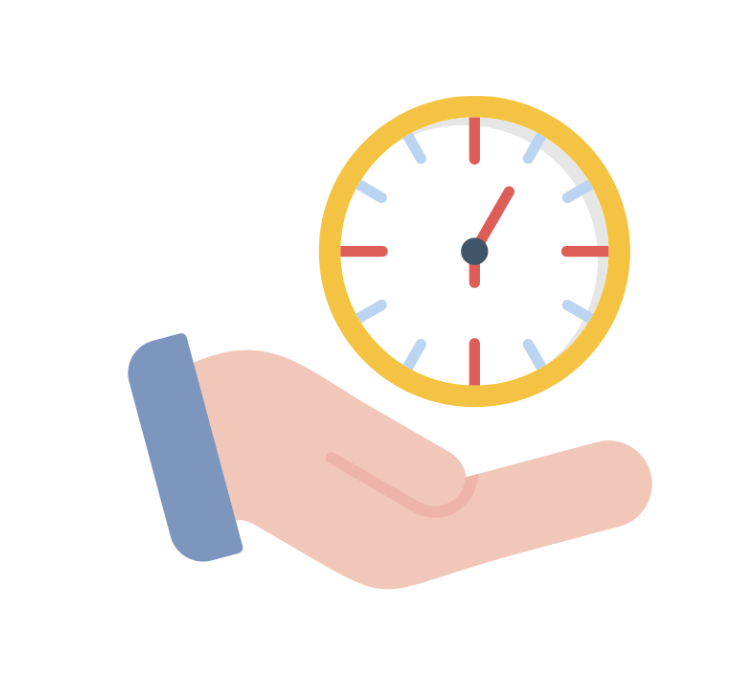
#7 Zeit sparen mit dem Google Scholar PDF Reader
Das neuste Feature aus dem Hause Google, mit dem du Google Scholar richtig nutzen kannst ist eines meiner Favoriten. Der Google Scholar PDF Reader ist eine Browser Erweiterung für Google Chrome und spart dir jede Menge Zeit.
Wenn du einen Artikel aus deiner Google Scholar Suche öffnest, verwendet Chrome den PDF Reader, wenn du die Erweiterung aktiviert hast. Du siehst dann, dass alle Quellen im Text automatisch mit einem Link zur Quelle hinterlegt sind.
Wenn du mit der Maus über die Quelle fährst, bekommst du den Titel, das Abstract und die Anzahl an Zitationen in einem kleinen Fenster direkt im PDF angezeigt.
So musst du nicht extra in die Literaturliste scrollen, die Quelle in einem neuen Fenster suchen und die Information selbst nachschauen. Alles geht viel schneller und du musst deinen Lesefluss nicht unterbrechen – genial!